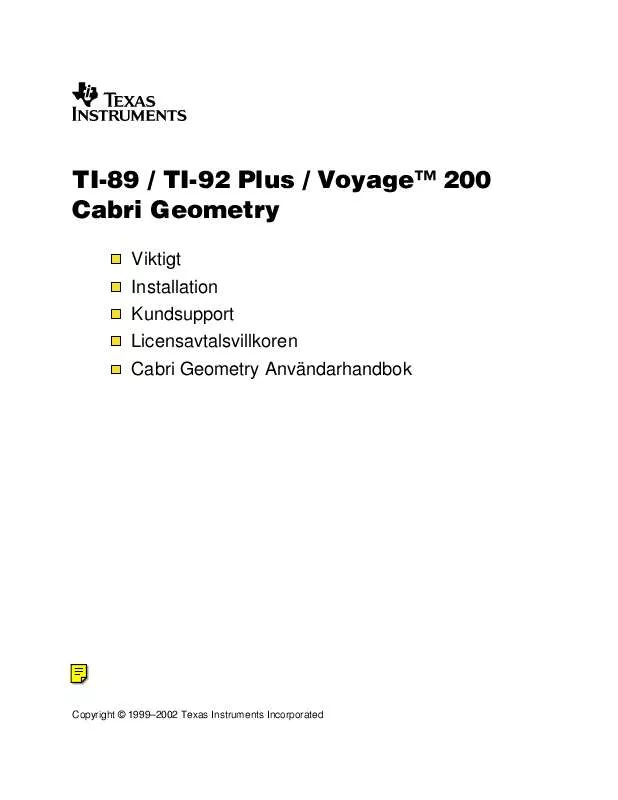Instruktionsbok TEXAS INSTRUMENTS CABRI GEOMETRY
Lastmanuals erbjuder en användarunderstödd plattform för att dela, lagra och söka manualer för hård- och mjukvara: instruktionsböcker, bruksanvisningar, snabbstarter, datablad... Glöm inte: läs alltid instruktionsboken innan du köper något!
Om det här dokumentet innehåller det du söker kan du ladda ner det direkt. Lastmanuals erbjuder dig snabb och enkel tillgång till TEXAS INSTRUMENTS CABRI GEOMETRY instruktionsboken Vi hoppas att den här TEXAS INSTRUMENTS CABRI GEOMETRY manualen blir till nytta för dig
Hjälp med att ladda ner manualen för TEXAS INSTRUMENTS CABRI GEOMETRY
Utdrag ur manual: manual TEXAS INSTRUMENTS CABRI GEOMETRY
Detaljerade användarinstruktioner finns i bruksanvisningen
[. . . ] ti
TI-89 / TI-92 Plus / VoyageTM 200 Cabri Geometry
Viktigt Installation Kundsupport Licensavtalsvillkoren Cabri Geometry Användarhandbok
Copyright © 19992002 Texas Instruments Incorporated
Viktigt
Texas Instruments lämnar inga uttryckliga eller underförstådda garantier för något program eller bok. Detta innefattar, men är inte begränsat till, underförstådda garantier om säljbarhet eller lämplighet för ett visst ändamål. Materialet tillhandahålles enbart på "som det är"-basis. Inte i något fall skall Texas Instruments kunna hållas ansvarigt för speciella eller sekundära skador, skador på grund av olyckor eller följdskador i anslutning till eller härrörande från inköp eller användning av detta material. [. . . ] Placera den streckade linjen där du vill ha den och tryck på ¸ för att ange positionen.
4. Markera en stråle, vektor, axel, punkt eller polygon och tryck på ¸ för att överföra mätvärdet till objektet. En punkt skapas som är på samma avstånd från ändpunken av strålen som mätvärdet visar.
Välj en stråle.
Överför mätvärdet.
TI-89 / TI-92 Plus / VoyageTM 200 PLT Cabri Geometry App
33
Överföra mätvärden (fortsättning)
Skapa en överföringspunkt för mätvärden på en cirkel
Utför stegen nedan för att skapa en punkt på en cirkel på ett proportionellt båglängdsavstånd från en markerad punkt. Skapa en cirkel med en punkt på omkretsen och skapa ett numeriskt värde enligt exemplet.
2. Tryck på och välj 9: Measurement
Transfer.
3. Flytta markören och tryck på ¸ för att välja det numeriska värdet.
4. Flytta markören och tryck på ¸ för att markera cirkeln.
Obs!Riktningen på avståndet eller båglängden är motsols för positiva värden och medsols för negativa värden. Riktningen bestäms av tecknet på det markerade numeriska värdet.
5. Flytta markören till den befintliga punkten på cirkeln.
6. Tryck på ¸ för att skapa en punkt på cirkeln som är på ett proportionellt båglängdsavstånd från den ursprungliga punkt.
TI-89 / TI-92 Plus / VoyageTM 200 PLT Cabri Geometry App
34
Skapa en geometrisk ort
Menyn Construction innehåller verktyget Locus, som du använder för att generera en uppsättning punkter samtidigt som en punkt flyttas längs en bana.
Skapa en geometrisk ort
Obs!Antalet punkter som beräknas i konstruktionen av geometriska orter definieras i dialogrutan Geometry Format.
Med verktyget Locus skapar du en uppsättning objekt som definieras av förflyttningen av en punkt längs en bana. En bana är ett definierat objekt som en punkt kan placeras på. Konstruera två cirklar, som i exemplet. Medelpunkten och omkretsen för den lilla cirkeln måste vara kopplad till omkretsen för den stora cirkeln.
Denna punkt anger att cirklarna är kopplade. Konstruera och koppla två cirklar.
2. Tryck på och välj A: Locus.
Obs!Den geometriska orten räknas dynamiskt om när du ändrar objekten som definierar den.
3. Markera den lilla cirkeln som det objekt för vilket en geometrisk ort ska skapas.
Markera objektet.
4. Markera mittpunkten i den lilla cirkeln som den punkt som ligger på en bana. När du markerar en punkt på en bana (ett objekt) konstrueras den geometriska orten i sin helhet och behandlas som ett definierat objekt.
Markera en punkt på banan.
Den geometriska orten konstrueras.
TI-89 / TI-92 Plus / VoyageTM 200 PLT Cabri Geometry App
35
Definiera om punkter
Menyn Construction innehåller verktyget Redefine Object som du använder för att definiera om punkter.
Definiera om ett objekt
Med verktyget Redefine Object ändrar du den aktuella definitionen av en punkt. Så här definierar du om en punkt i följande konstruktion: 1. [. . . ] Markera ett objekt och tryck på « eller |.
¦
För att stänga av TI-89 / TI-92 Plus / VoyageTM 200 PLT utan att avsluta programmet Geometry. För att ångra den senast slutförda åtgärden. För att återgå till verktyget Pointer. För att öka eller minska precisionen för markerade numeriska värden. [. . . ]
ANVÄNDARVILLKOR FÖR ATT LADDA NER INSTRUKTIONSBOKEN TEXAS INSTRUMENTS CABRI GEOMETRY Lastmanuals erbjuder en användarunderstödd plattform för att dela, lagra och söka manualer för hård- och mjukvara: instruktionsböcker, bruksanvisningar, snabbstarter, datablad...